Puedo crear una compra
Esta guía describe el proceso de creación de una compra en Jules, detallando cómo ingresar la información necesaria, documentar detalles del material, establecer precios, guardar la compra y distribuir comunicaciones internas y externas.
Navega a la página de compra.
Haz clic en Agregar una Compra.
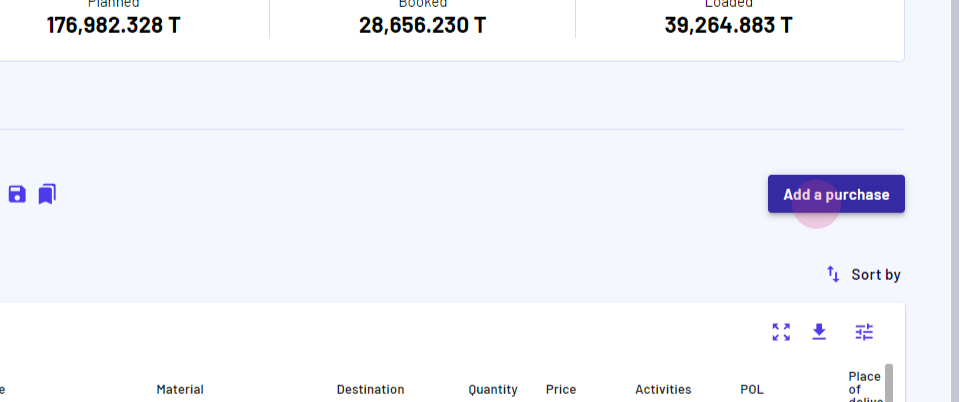
Jules ofrece dos tipos de compras: local y exportación importación internacional. Este tutorial se centra en la creación de una compra internacional.
Selecciona un proveedor del menú desplegable. Recuerda, todos los campos marcados con un asterisco rojo son obligatorios.
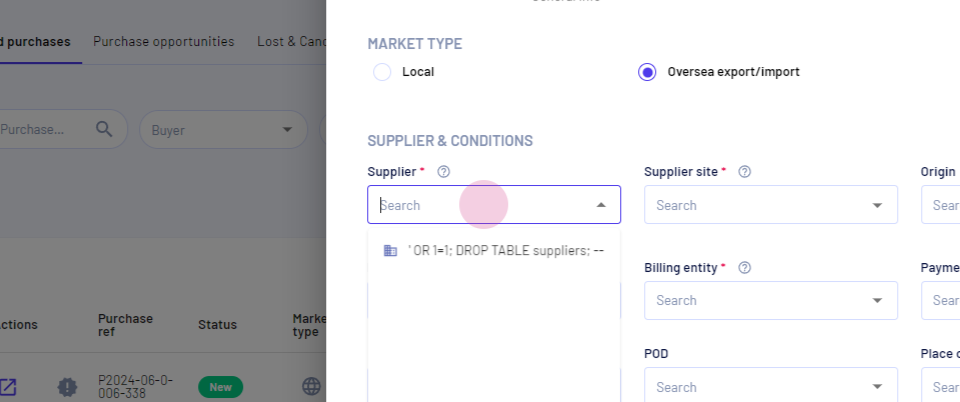
Una vez seleccionado el proveedor, el puerto de carga del lado del proveedor, la entidad de facturación y los términos de pago deberían poblarse automáticamente. Jules también permite subir fotos de materiales desde tu escritorio.
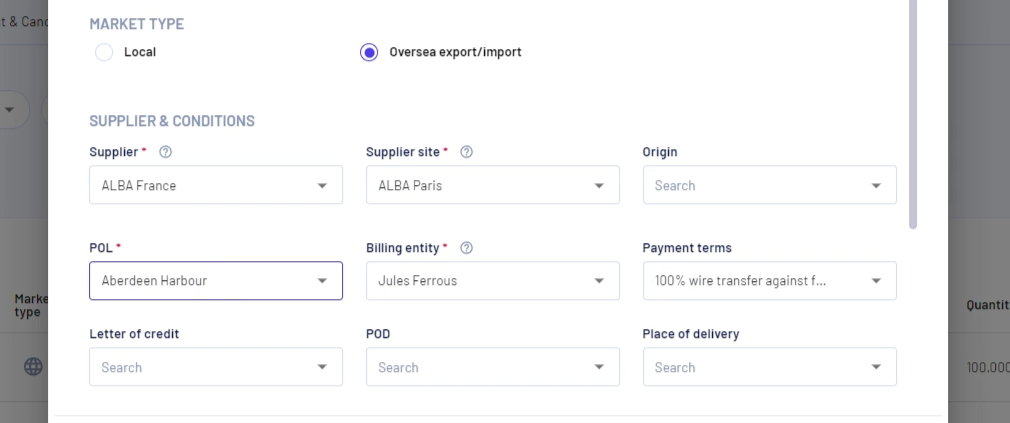
Haz clic en Ver Otros Campos.
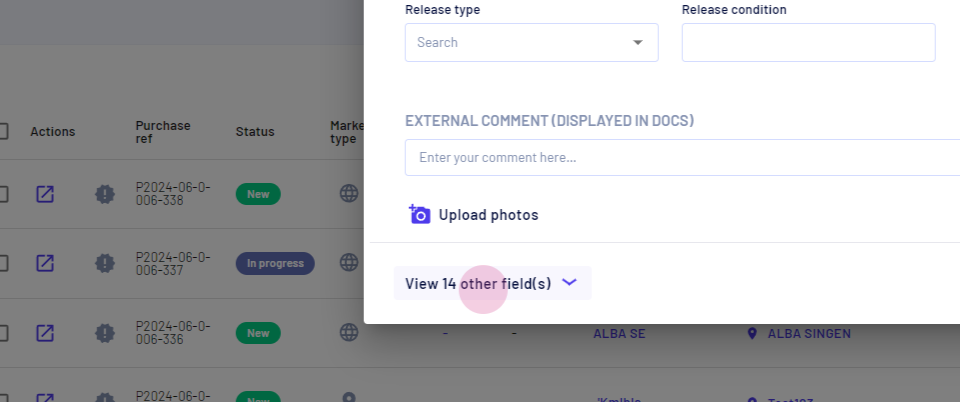
En esta sección, ingresa los detalles del comprador, los detalles del representante administrativo y los detalles del agente si se ha asignado uno para la compra. También es posible asignar comisiones con múltiples opciones de moneda y métricas de peso y detalles de pago avanzados.
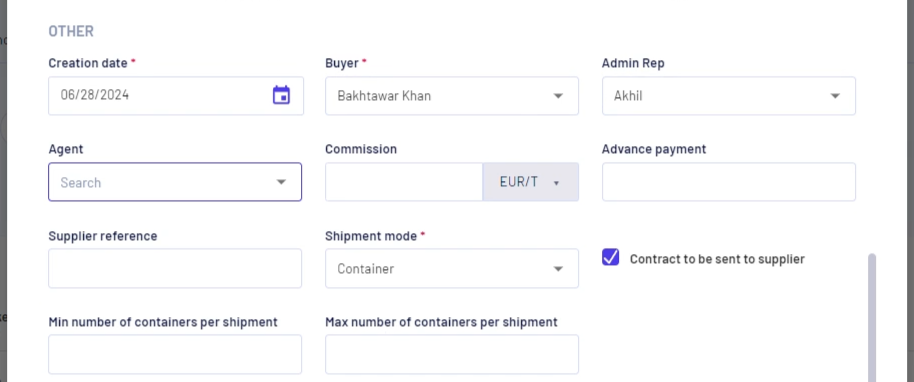
Haz clic en Siguiente.
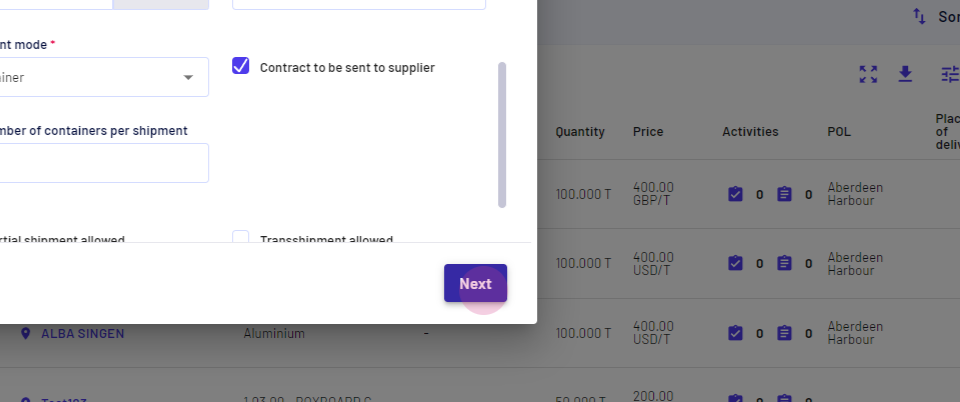
Esta página está dedicada a documentar toda la información del material.
Selecciona el material comprado.
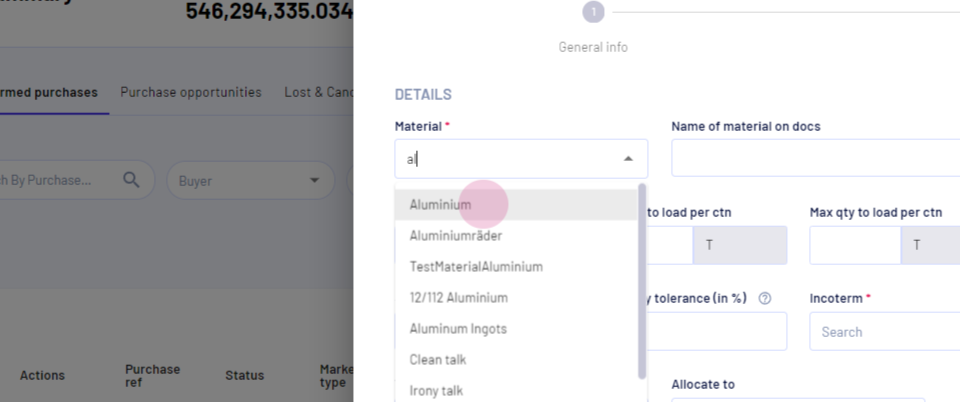
Inserta una cantidad estimada.
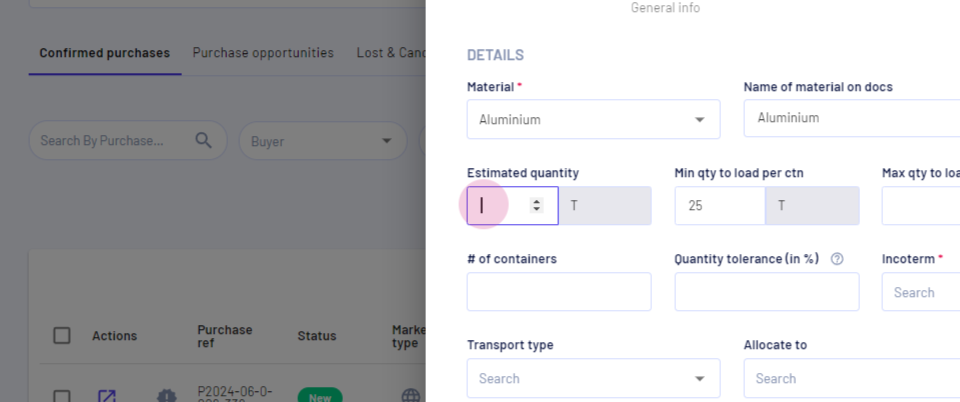
El campo de cantidad mínima para cargar por contenedor ayuda a dividir automáticamente la carga entre los contenedores.
Cambia la cantidad mínima para cargar por contenedor a cincuenta.
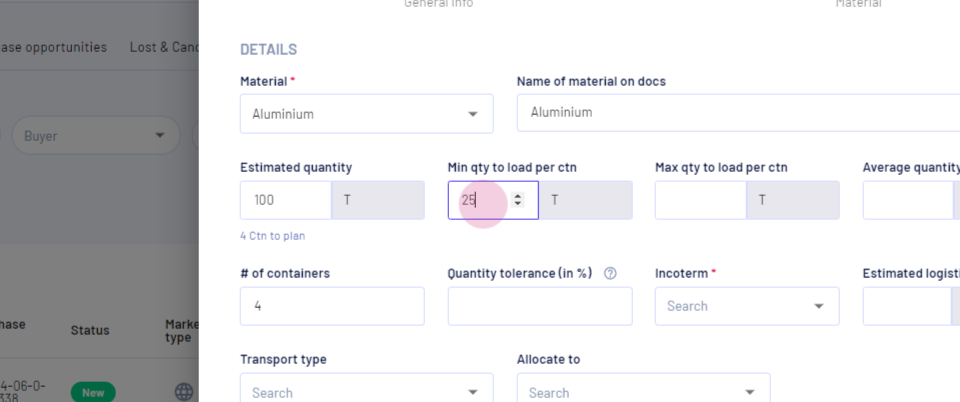
Selecciona un incoterm.
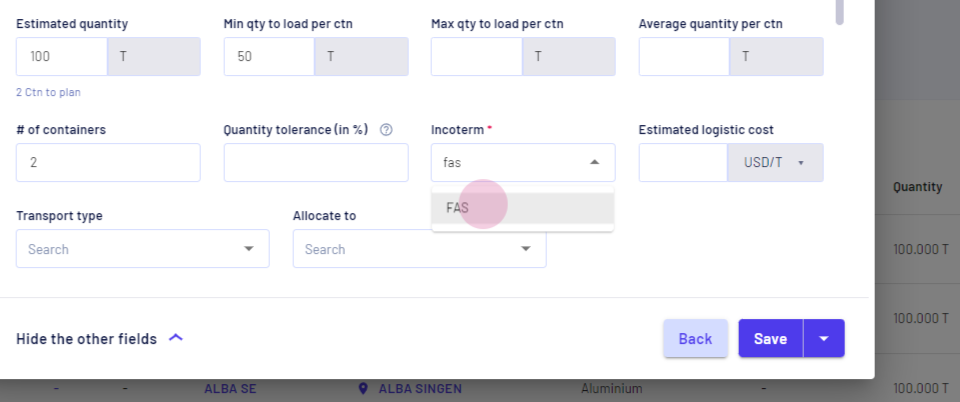
El precio en Jules se divide entre dos opciones. Esta guía cubre la fijación de precios por fórmula.
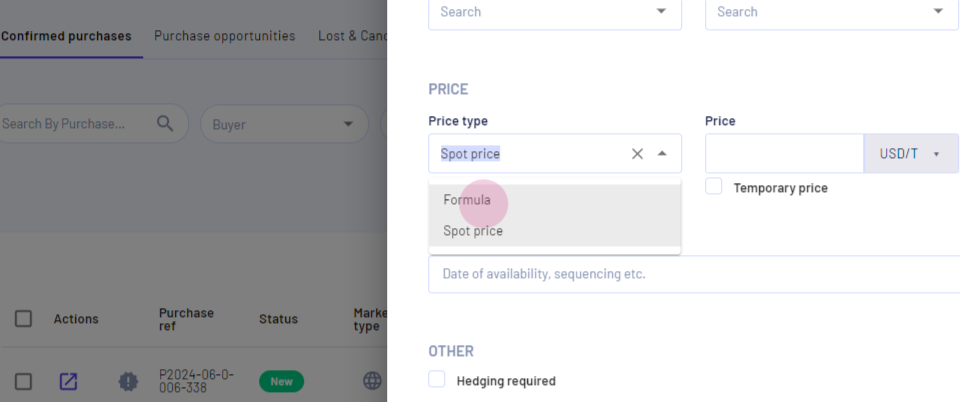
Selecciona una fórmula del menú desplegable.
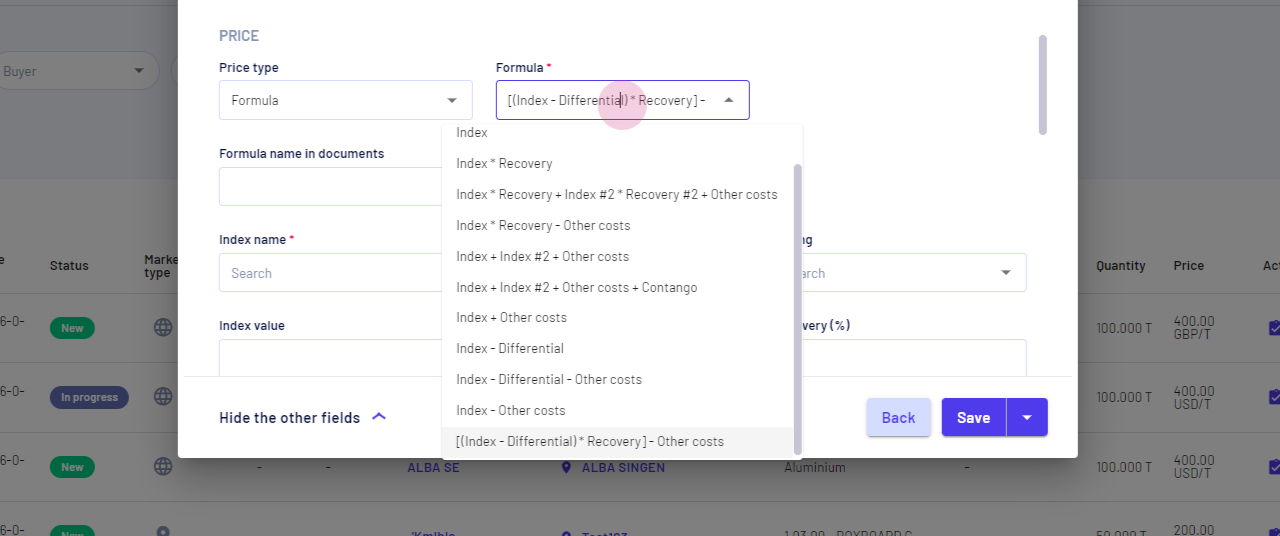
Puedes usar el campo Nombre de la Fórmula para mostrar un nombre personalizado de la fórmula en todos los documentos. Puedes usar todos los campos aquí para poblar toda la información esencial para documentar un precio de fórmula.
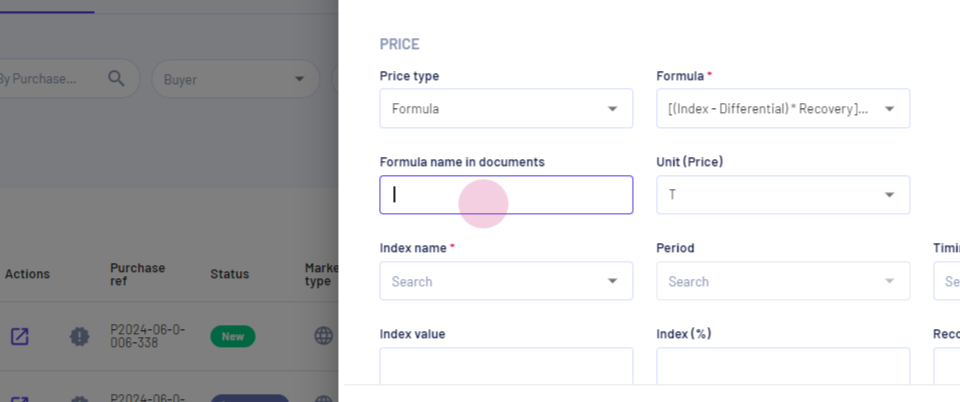
Selecciona y llena un precio spot.
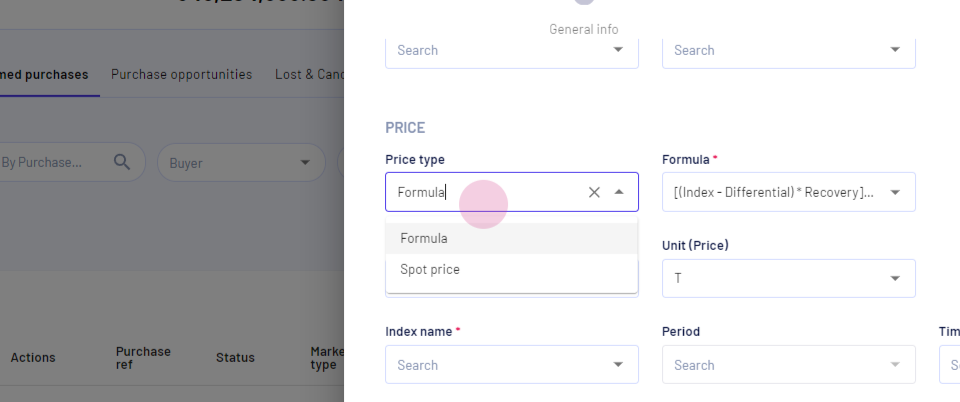
Agrega un precio y un precio de tasa de cambio.
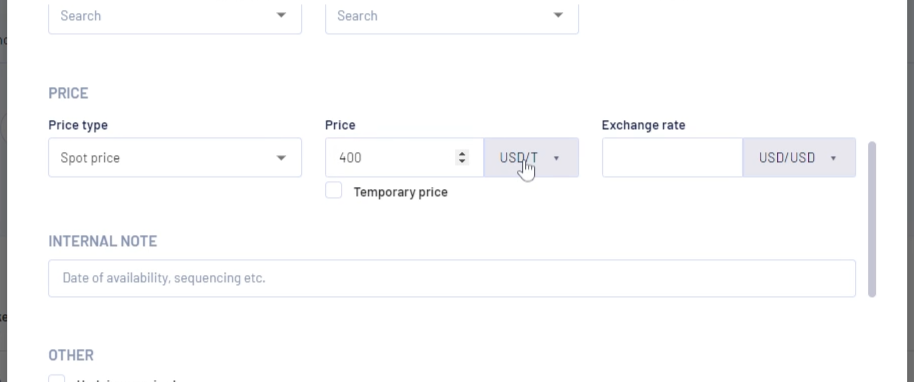
Después de llenar todos los detalles necesarios, es hora de guardar la compra.
Haz clic en la flecha junto a Guardar para ver las opciones de guardado.
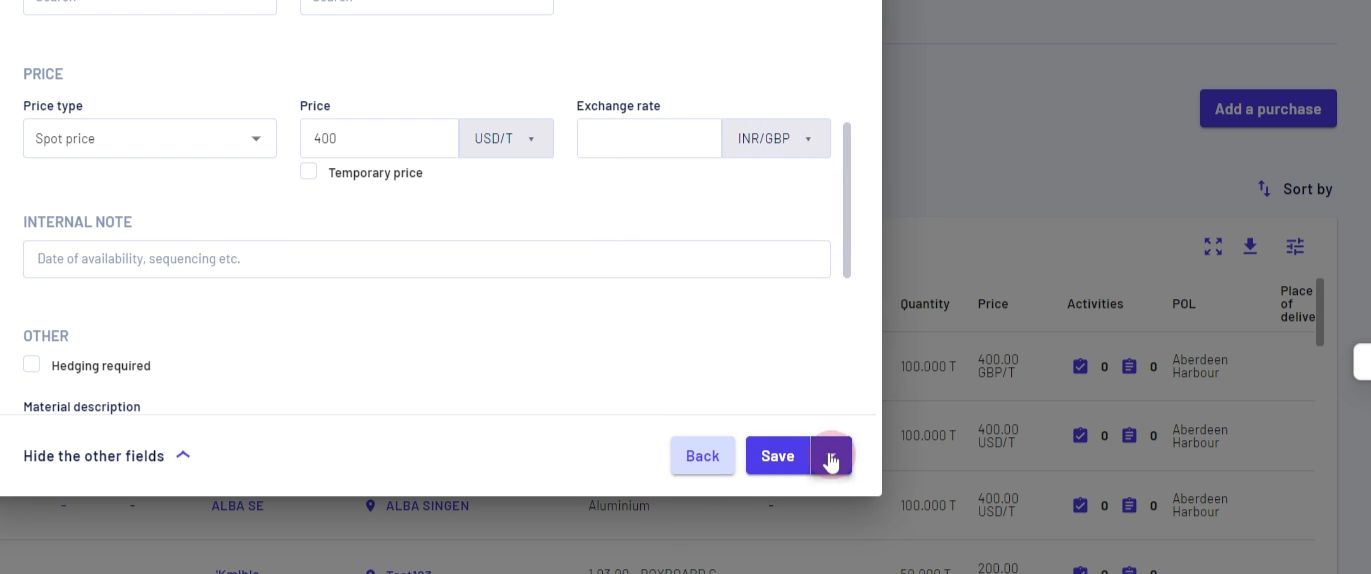
Jules ofrece cuatro opciones diferentes para guardar una compra.
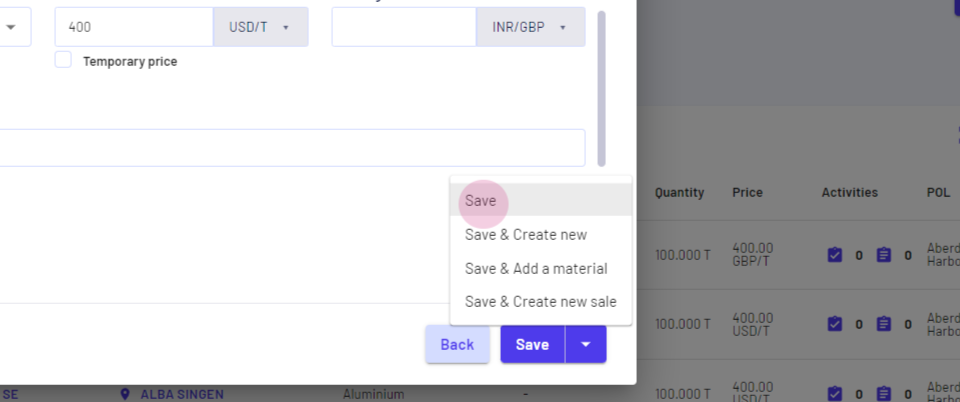
Guardar: te permite guardar la compra
Guardar y crear nuevo: guarda esta compra y abre el formulario de compra nuevamente para documentar otra compra
Guardar y añadir material: guarda esta compra y abre un formulario para añadir más material a la misma compra
Guardar y crear nueva venta: guarda esta compra y abre el formulario 'Agregar una venta' para registrar una venta y asignar la compra a la misma venta (comercio de vuelta)
Haz clic en Guardar.
Después de crear la compra, es posible enviar comunicaciones internas y externas.
Haz clic en Notificar.
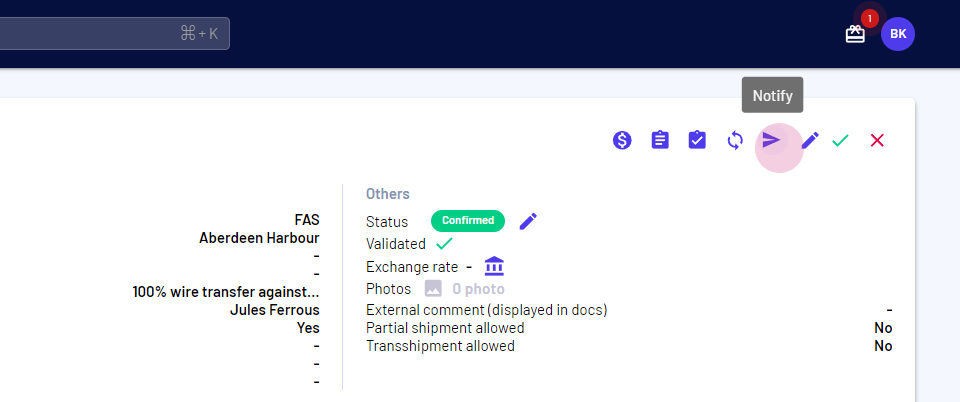
Haz clic en Comunicación Interna
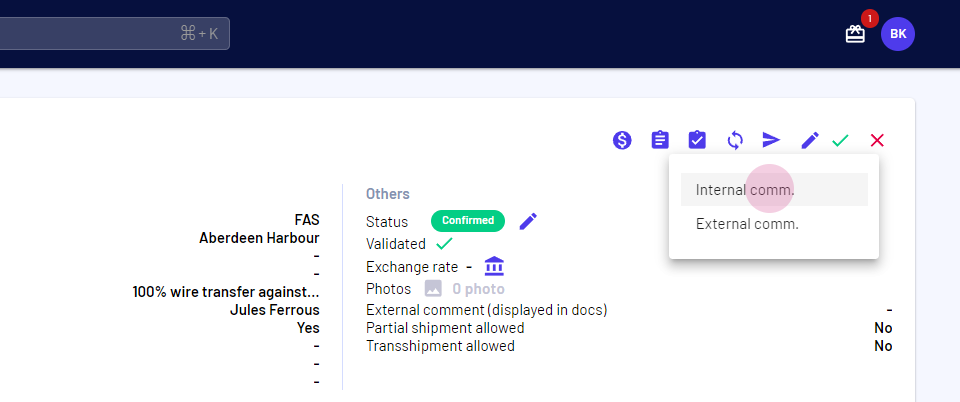
Selecciona Validación de Compra para enviar un correo electrónico de validación de compra a la persona responsable de validar compras
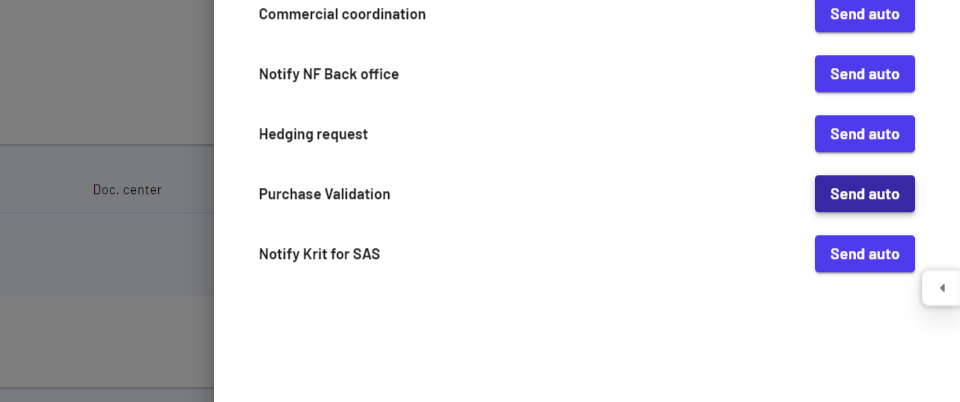
Haz clic en Notificar de nuevo y selecciona Comunicación Externa.
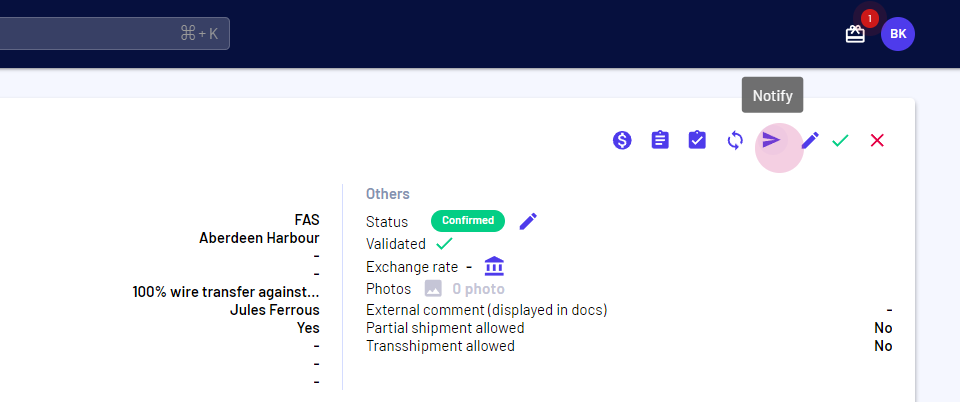
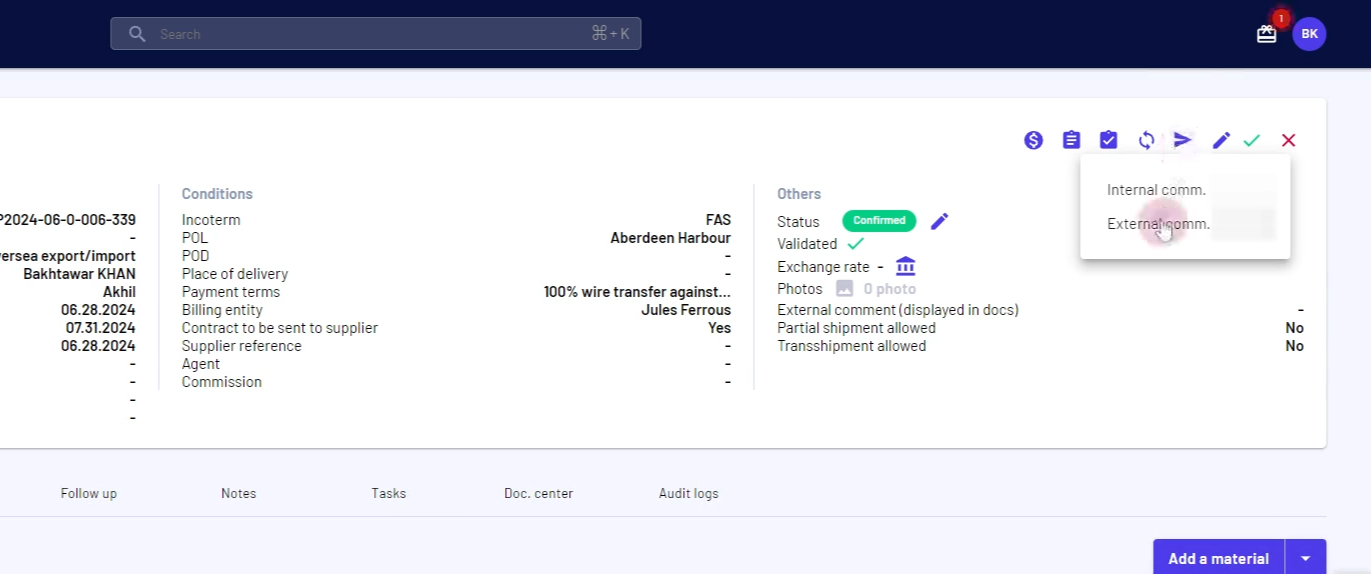
Selecciona un destinatario y una plantilla.
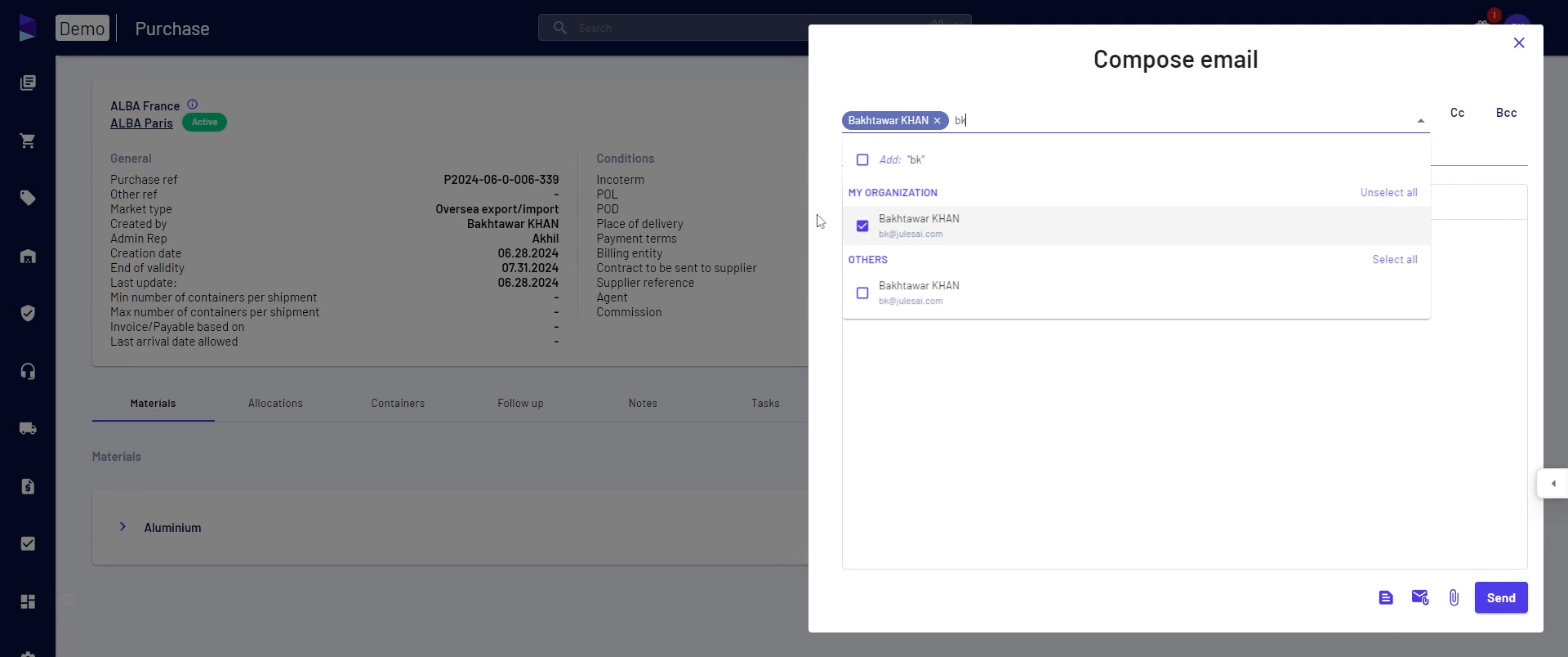
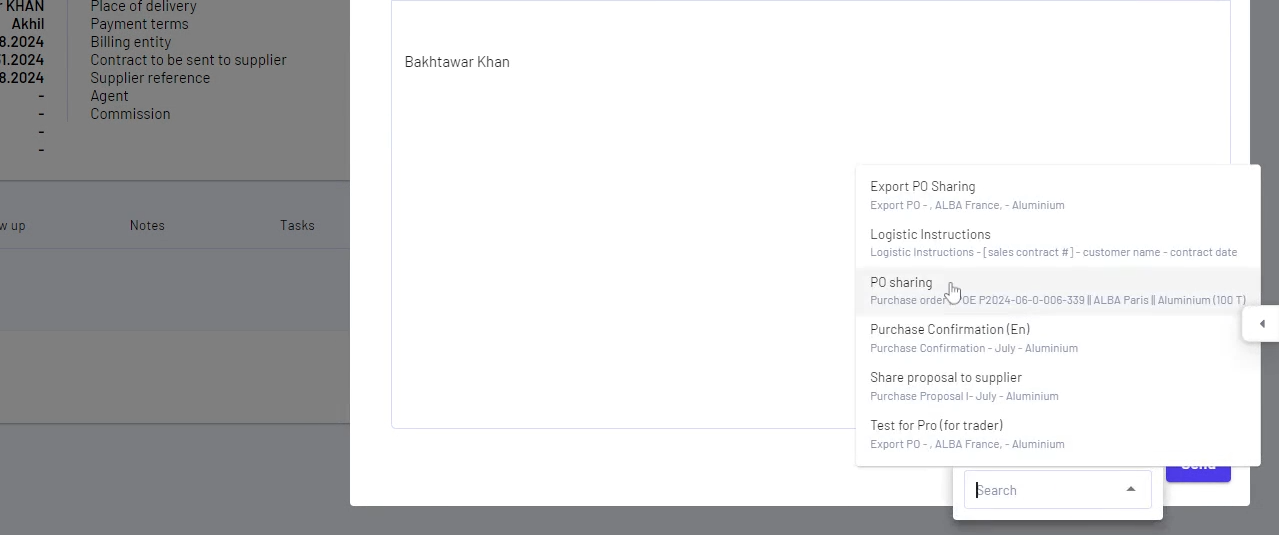
Haz clic en Adjuntar Documentos para adjuntar algunos documentos.
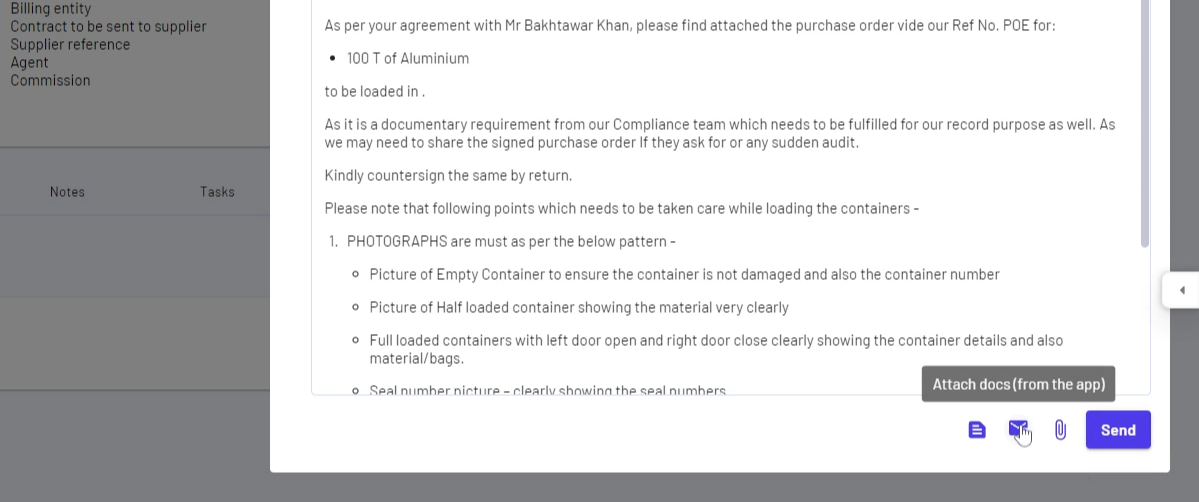
Selecciona la orden de compra y haz clic en Adjuntar.
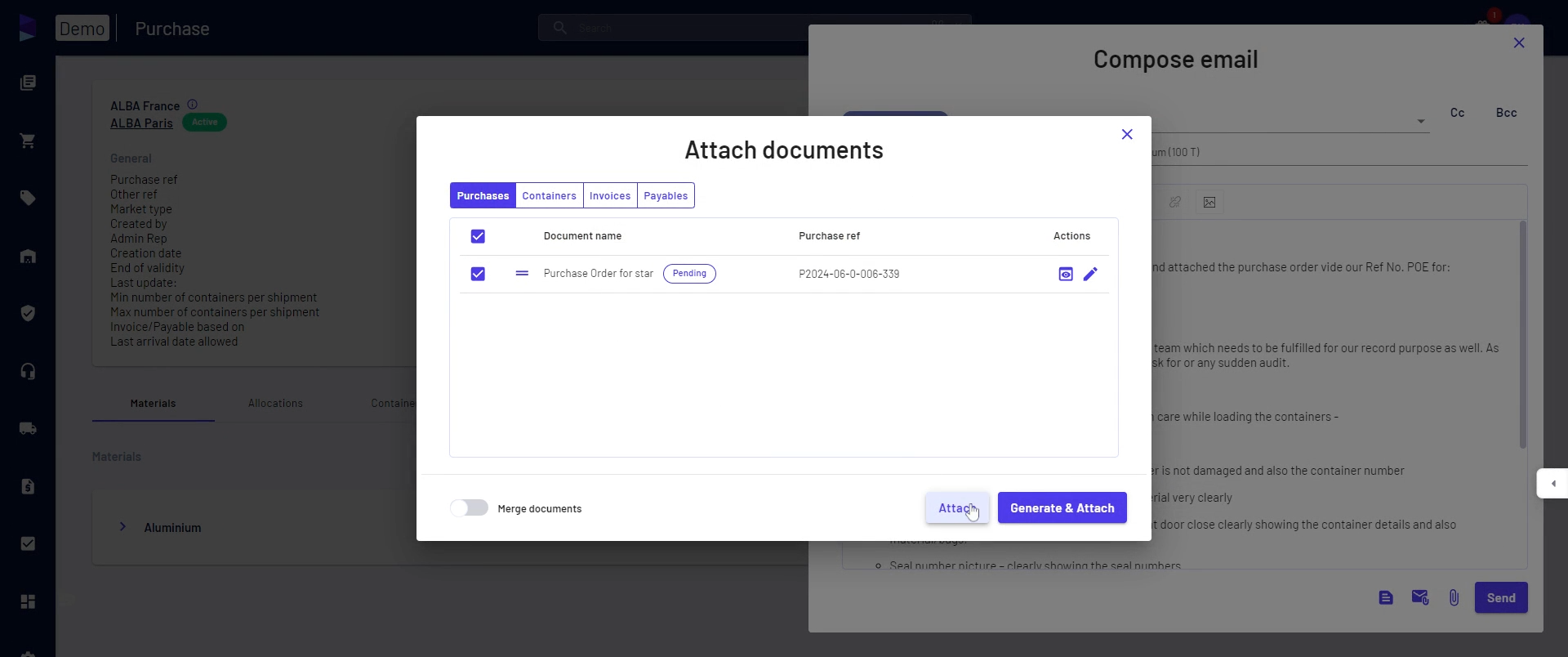
Jules también permite adjuntar documentos directamente desde el escritorio.
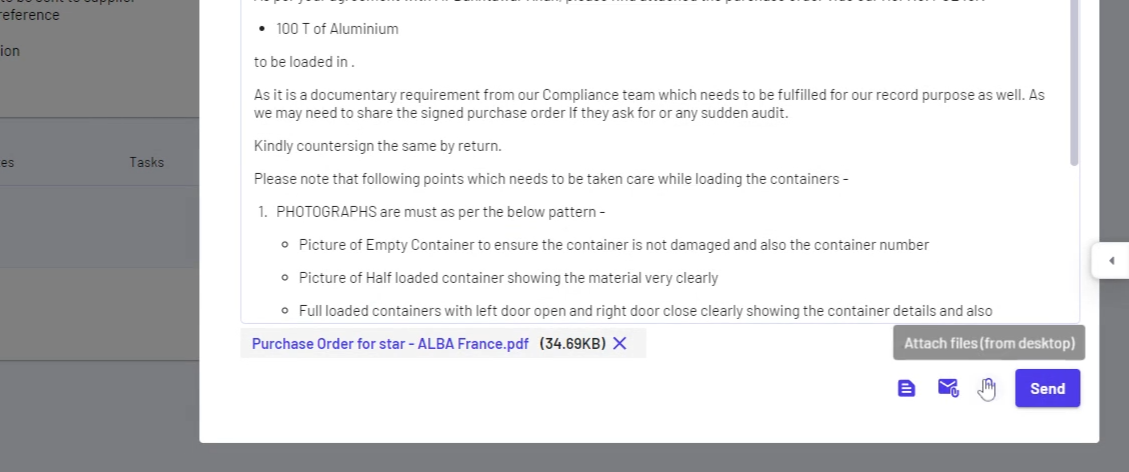
Haz clic en Enviar.
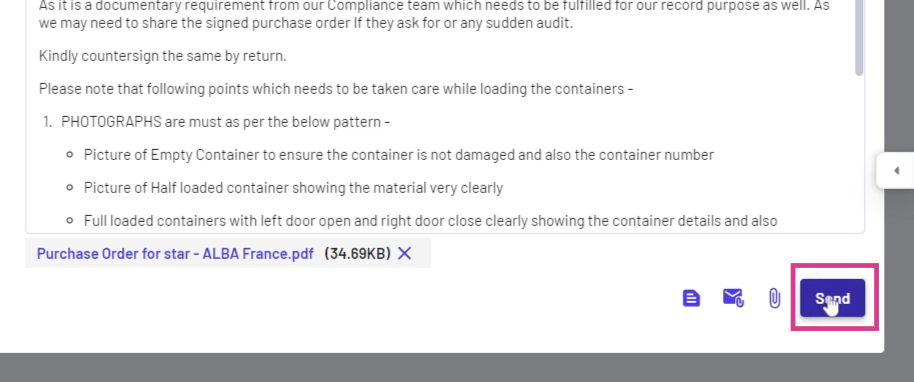
Esto concluye el tutorial sobre cómo crear una compra en Jules y enviar comunicaciones internas y externas desde Jules mismo.
Actualizado el: 09/10/2024
¡Gracias!